Szerző:
Christy White
A Teremtés Dátuma:
10 Lehet 2021
Frissítés Dátuma:
1 Július 2024
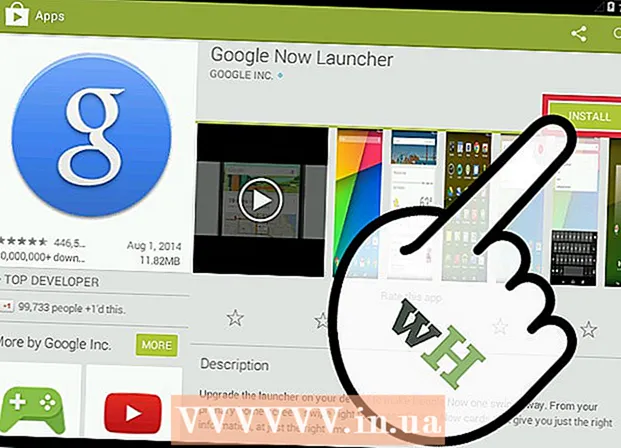
Tartalom
- Lépni
- 5-ből 1 módszer: Samsung és LG eszközök
- 5/2-es módszer: HTC-eszközök
- 3/5 módszer: Nova Launcher
- 4/5 módszer: Google Launcher
- 5. módszer az 5-ből: Nexus 7, 10 és más Stock eszközök
Miután gyakran használta a telefont, és több alkalmazást telepített és eltávolított, azt tapasztalhatja, hogy most már van egy extra üres kezdőképernyője, amelyet már nem használ. Ezeknek az üres kezdőképernyőknek a eltávolításával rendszerezettebbé teheti alkalmazásait, és időt takaríthat meg azzal, hogy kevesebb időt tölt el a szükséges alkalmazás keresésével.
Lépni
5-ből 1 módszer: Samsung és LG eszközök
 A kezdőképernyőkhöz való visszatéréshez nyomja meg a Kezdőlap gombot.
A kezdőképernyőkhöz való visszatéréshez nyomja meg a Kezdőlap gombot. Csípje össze a kezdőképernyőt két ujjal. Használja ugyanazt a mozdulatot, mintha kicsinyítene egy képet vagy webhelyet. Ennek eredményeként az összes oldal ugyanazon a képernyőn jelenik meg.
Csípje össze a kezdőképernyőt két ujjal. Használja ugyanazt a mozdulatot, mintha kicsinyítene egy képet vagy webhelyet. Ennek eredményeként az összes oldal ugyanazon a képernyőn jelenik meg.  Érintse meg és tartsa lenyomva a törölni kívánt oldalt.
Érintse meg és tartsa lenyomva a törölni kívánt oldalt. Húzza az oldalt a képernyő tetején található "X" -re.
Húzza az oldalt a képernyő tetején található "X" -re.
5/2-es módszer: HTC-eszközök
 Keressen egy üres helyet a kezdőképernyőn. Ez lehet hely az alkalmazások között, egy ikon üres helyén vagy egy üres oldalon.
Keressen egy üres helyet a kezdőképernyőn. Ez lehet hely az alkalmazások között, egy ikon üres helyén vagy egy üres oldalon.  Tartsa nyomva az üres helyet. Ez megjelenít egy menüt.
Tartsa nyomva az üres helyet. Ez megjelenít egy menüt.  Válassza a "Kezdőképernyő panelek kezelése" lehetőséget.
Válassza a "Kezdőképernyő panelek kezelése" lehetőséget. Húzza az ujját addig, amíg meg nem találja a törölni kívánt oldalt.
Húzza az ujját addig, amíg meg nem találja a törölni kívánt oldalt. Nyomja meg a "Törlés" gombot a képernyő alján.
Nyomja meg a "Törlés" gombot a képernyő alján.
3/5 módszer: Nova Launcher
 A kezdőképernyőre való visszatéréshez nyomja meg a Kezdőlap gombot.
A kezdőképernyőre való visszatéréshez nyomja meg a Kezdőlap gombot. Az összes kezdőképernyő miniatűr változatának megtekintéséhez nyomja meg ismét a kezdőlap gombot. Ez az Előnézet mód.
Az összes kezdőképernyő miniatűr változatának megtekintéséhez nyomja meg ismét a kezdőlap gombot. Ez az Előnézet mód. - Ha letiltotta ezt a funkciót a Start gombhoz, akkor a Start képernyő előnézetéhez úgy férhet hozzá, hogy megnyitja a Nova Launcher alkalmazást, kiválasztja az "Asztal", majd a "Kezdőképernyők" lehetőséget. Ha visszakerül a kezdőképernyőre, és semmi sem történik, ismételje meg ezt, és megjelenik az Előnézet nézet.
 Érintse meg és tartsa lenyomva a törölni kívánt képernyőt.
Érintse meg és tartsa lenyomva a törölni kívánt képernyőt. Húzza a törölni kívánt oldalt a képernyő tetején található "X" -re.
Húzza a törölni kívánt oldalt a képernyő tetején található "X" -re.
4/5 módszer: Google Launcher
 Nézze meg, hogy rendelkezik-e a Google Experience Launcher programmal. Ez alapértelmezés szerint telepítve van a Nexus 5 és későbbi Nexus eszközökre, és más eszközökre is telepíthető. A kezdőképernyőn balra csúsztatva elmondhatja, hogy használja. Ha a Google Asszisztens képernyő jelenik meg, amikor teljesen balra mozog, akkor a Google Experience Launcher programot használja.
Nézze meg, hogy rendelkezik-e a Google Experience Launcher programmal. Ez alapértelmezés szerint telepítve van a Nexus 5 és későbbi Nexus eszközökre, és más eszközökre is telepíthető. A kezdőképernyőn balra csúsztatva elmondhatja, hogy használja. Ha a Google Asszisztens képernyő jelenik meg, amikor teljesen balra mozog, akkor a Google Experience Launcher programot használja.  Keresse meg a törölni kívánt képernyőt. A további képernyők automatikusan eltávolításra kerülnek, amikor az összes elemet törli.
Keresse meg a törölni kívánt képernyőt. A további képernyők automatikusan eltávolításra kerülnek, amikor az összes elemet törli.  Törölje az összes alkalmazást a képernyőn. Koppintson és tartsa lenyomva egy alkalmazás ikonját, majd húzza a kukába. Ismételje meg a képernyőn megjelenő összes alkalmazást. Ez nem távolítja el az alkalmazást; elérhető marad a többi alkalmazás között.
Törölje az összes alkalmazást a képernyőn. Koppintson és tartsa lenyomva egy alkalmazás ikonját, majd húzza a kukába. Ismételje meg a képernyőn megjelenő összes alkalmazást. Ez nem távolítja el az alkalmazást; elérhető marad a többi alkalmazás között.  Távolítsa el az összes widgetet a képernyőről. Érintse meg és tartsa lenyomva egy modult a kukába való húzáshoz. Miután a képernyőn lévő összes elemet eltávolította, a képernyő automatikusan eltűnik.
Távolítsa el az összes widgetet a képernyőről. Érintse meg és tartsa lenyomva egy modult a kukába való húzáshoz. Miután a képernyőn lévő összes elemet eltávolította, a képernyő automatikusan eltűnik.
5. módszer az 5-ből: Nexus 7, 10 és más Stock eszközök
 Telepítsen egy új hordozórakétát. Régebbi Nexus eszközök és más régebbi eszközök, amelyek Android 4.4.2 vagy régebbi verziót futtatnak, nem kapták meg a Google Asszisztens Launcher frissítését, és öt kezdőképernyőre korlátozódnak. Az extra kezdőképernyők eltávolításának egyetlen módja egy másik indító telepítése.
Telepítsen egy új hordozórakétát. Régebbi Nexus eszközök és más régebbi eszközök, amelyek Android 4.4.2 vagy régebbi verziót futtatnak, nem kapták meg a Google Asszisztens Launcher frissítését, és öt kezdőképernyőre korlátozódnak. Az extra kezdőképernyők eltávolításának egyetlen módja egy másik indító telepítése. - Telepítheti a Google Asszisztens Indítót a Google Play Áruházból.
- A Nova egy másik népszerű hordozórakéta, amely lehetővé teszi további kezdőképernyők eltávolítását egy csomó egyéb funkció mellett.



